江苏电子税务局增值税一般纳税人申报基本操作说明
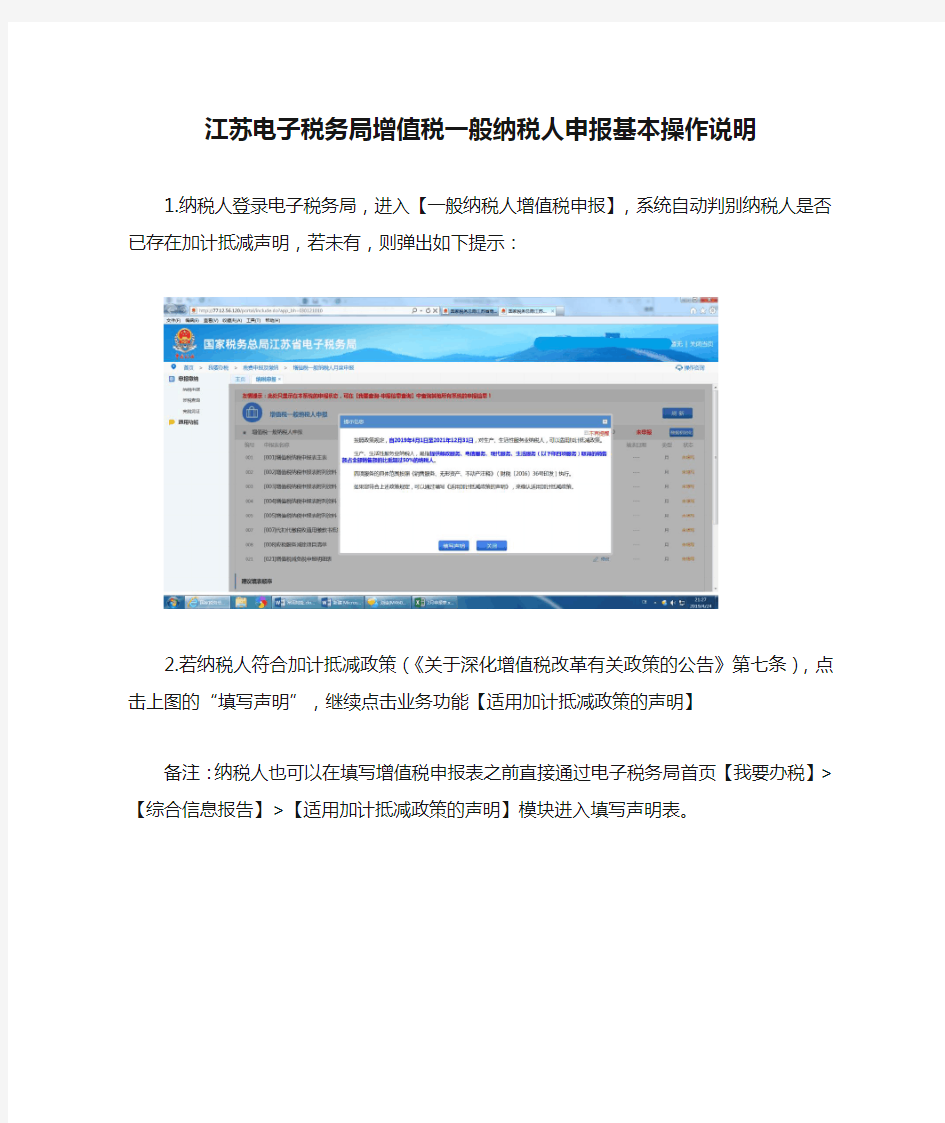

江苏电子税务局增值税一般纳税人申报基本操作说明
1.纳税人登录电子税务局,进入【一般纳税人增值税申报】,系统自动判别纳税人是否已存在加计抵减声明,若未有,则弹出如下提示:
2.若纳税人符合加计抵减政策(《关于深化增值税改革有关政策的公告》第七条),点击上图的“填写声明”,继续点击业务功能【适用加计抵减政策的声明】
备注:纳税人也可以在填写增值税申报表之前直接通过电子税务局首页【我要办税】>【综合信息报告】>【适用加计抵减政策的声明】模块进入填写声明表。
声明填写
3.进入声明填写界面,系统弹出提示,如下
4.符合政策的纳税人,勾选所属行业,填写四项服务销售额合计和全部销售额。计算期为系统自动带出,纳税人可根据实际经营情况进行修改。
5.填写完成后,点击下方【同意】
6.点击上方【保存】按钮,系统提示“保存成功”
7.点击上方【提交】按钮,系统提示如下,继续点击【确定】
申报报表
8.回到申报主界面,点击【数据初始化】
9. 进入附表一,填写销项数据,并保存
10.进入附表二,填写进项数据,并保存
11.进入附表三,填写扣除数据,并保存
12.进入主表,点击左上方【保存】按钮
13.进入附表四,填写抵减数据,并保存
14. 进入主表,点击【保存】
15.系统提示本月应纳税额如下,无异议点击【是】,回申报主界面点击【申报】
申报反馈16.等待金三审核通过
17.等待系统反馈申报成功
广东省国家税务局电子(网络)发票应用系统用户指南资料
电子(网络)发票应用系统用户指南 软件版本:V1.0 发行日期:2016年5月1日
目录 电子(网络)发票应用系统用户指南1 软件版本:V1.0 (1) 发行日期:2016年5月1日 (1) 目录 (2) 1. 系统安装 (4) 1.1 运行环境 (4) 1.2 系统安装 (4) 2. 系统初始化 (9) 2.1登录 (9) 2.2首页 (10) 3.发票开具 (10) 3.1发票开具 (10) 3.2红字发票开具 (14) 3.3发票作废 (16) 3.4调整打印参数 (19) 4、委托代开 (20) 4.1委托代开 (20) 4.2代开发票作废 (22) 4.3代开发票查询 (24)
5. 发票查询 (27) 5.1发票开具情况查询 (27) 6. 数据应用 (31) 6.1记账清单生成 (31) 6.2记账清单查询作废 (34) 7. 基础信息 (35) 7.1领购信息 (35) 7.2付款方信息 (36) 7.3开票项目说明 (39) 7.4用户设置 (41) 8. 网点管理 (43) 8.1网点设置 (43) 8.2发票分配 (44) 8.3发票接收 (46) 8.4发票退回 (47) 8.5发票收回 (49)
1.系统安装 1.1运行环境 安装之前,必须准备好软件与硬件环境,请仔细阅读。 软件配置: 操作系统:Win2000/XP/Vista/Win7/Win8/Win10 系统日期:必须设置成当天日期 日期格式:YYYY-MM-DD(本项在“开始菜单>>设置>>控制面板>>区域选项>>日期标签页”中设置。) 硬件配置 CPU:Pentium3 742 及以上 内存:最小256 MB 内存 硬盘:200 MB 的可用空间 网络配置 直接连接互联网(拨号、DDN、宽带等) 通过局域网连接互联网 1.2系统安装 1.2.1.启动计算机 1.2.2.从网站下载安装包。 1.2.3.运行安装文件,详细如下:
(电子行业企业管理)税务总局电子申报软件操作说明
一.系统介绍: 《税务总局电子申报软件》支持增值税、消费税、企业所得税、储蓄存款个人利息所得税等税种及财务报表的申报。所有申报文件放一个U盘上,实现多个税种的统一申报。本系统遵循国家税务总局制定的数据传输规范。系统能够自动检查报表内、报表之间的逻辑关系和数据的正确性,大大减轻填表的工作压力。 二、软件运行环境 IBM PC或兼容微机。Microsoft Windows98/2000/XP/VISTA,IE 5.0以上版本 三、软件安装 电子申报软件放在ftp://91.52.16.1/下载/信息中心/电 子申报软件安装程序文件夹 三、软件使用 系统安装完毕后,点击“开始”菜单中的“程序”,找到“税务总局电子申报软件”,进入后点击“税务总局电子申报软件V4.0”,则打开了程序的登陆界面,如下图。
系统缺省提供两个用户admin和user。admin为系统管理员,只具有用户管理的权限;user为通用业务用户,具有业务处理操作的权限。 建议用户第一次登录后修改自己的密码。修改密码通过以下模块完成。
1.纳税人基本信息录入 用户初次使用本软件时,需要确定纳税人基本信息。报表中的纳税人信息将从纳税人基本信息(即税种登记)中自动获取。另外,税务登记表的选择将影响用户缺省使用报表的设置(如各种申报表)。 点击主菜单的『纳税人信息』,然后选择『纳税人信息维护』,弹出下面的界面。 根据纳税人的情况,选择相应的登记表,选中后点击『填表』按钮,也可以双击列表中要填写的表名,完成同样的操作。(注:只有在税务登记表前打钩并且鼠标选定该表使该条颜色变深时,『填表』按钮才被激活,才可进行填表操作)
《出口退税申报软件升级操作说明》..
2015年8月申报软件升级操作说明 1背景 根据《国家税务总局关于调整出口退(免)税申报办法的公告》(国家税务总局公告2013年第61号)、《国家税务总局关于出口退(免)税有关问题的公告》(国家税务总局公告2015年第29号)、《江苏省国家税务局关于推行出口退(免)税无纸化申报的公告》政策文件要求,对现行出口退税申报系统进行升级调整。 2升级内容 2.1生产企业常规申报流程变化 操作步骤: ①在系统中录入[单证不齐]和[单证齐全]数据。先录入[免抵退税明细(单证不齐)-出口 货物明细数据]、再录入[免抵退税明细(单证齐全)-收齐前期数据] ②填写[增值税纳税申报表项],正式申报前,可以不填写[增值税纳税申报表项]数值,正式 申报时需填写完整。 ③进行免抵退预申报,并读取预申报反馈,确认本期可进行申报的免抵退数据,如有疑 点及时进行调整,。 ④生成征免税明细数据,并在网上办税服务厅导入 ⑤根据网上办税服务厅相关报表数据填写[增值税纳税申报表项] ⑥进行免抵退正式申报。 2.1.1正常申报的数据 1.进行免抵退税申报时,先录入[免抵退税明细(单证不齐)-出口货物明细数据]
2.再录入[免抵退税明细(单证齐全)-收齐前期数据] 3.填写[增值税纳税申报表项] 当进行免抵退预申报时,增值税纳税申报表数据可先不进行数据录入,直接保存
4.进行[免抵退税申报]预申报 计算汇总表的“上期结转免抵退税不得免征和抵扣税额”和“上期结转免抵退税额抵减额”会根据上期正式申报反馈数据自动带出。可以手工填写。
5.下载预申报反馈,并读入 6.征免税明细申报 确认当期可以进行申报的免抵退数据后,进行[征免税明细申报] 如果当期没有录入[收齐前期数据]和[增值税纳税汇总表项]。系统会显示警告。
广东省电子税务局用户与实名办税常见问题及解答
广东省电子税务局用户与实名办税 常见问题及解答 一、税收实名制管理的办税人员指哪些? 答:办税人员包括法定代表人(负责人、业主)、财务负责人、办税员、税务代理人和经法定代表人(负责人、业主)授权的其他人员。对涉及办理发票种类核定与调整、发票领用、发票代开等发票业务的纳税人,法定代表人(负责人、业主)需实名登记。例如A企业需购买发票,法定代表人无论是否到分局领用发票,该法定代表人均应实名登记。 二、办税人员实名登记主要包括什么步骤? 答:办税人员实名登记包括办税人员实名认证与申请企业授权。基本步骤为个人用户注册->个人实名认证->绑定企业。 三、用户注册时,为什么会提示“该手机号码已注册”? 答:用户注册时,系统会对手机号码的唯一性进行校验。该提示表明该手机号码已经被使用注册了电子税务局的用户。工作平台的“电子税务局用户管理”、“用户注册信息查询”提供了通过手机号码或用户名等条件查询用户注册相关信息的功能。税务人员可通过该功能协助办税人员找回已注册的电子税务局用户。 四、忘记了电子税务局的登录密码,怎么办? 答:可通过登录界面的“找回密码”,用户输入用户名、手机号码后,重新设置
电子税务局的登录密码。 五、登录广东省电子税务局时提示“用户不存在”,但办税人员表示已经是通过手机成功注册用户,怎么办? 答:由于办税人员在注册用户时,录入的用户名可能会存在某些肉眼无法清晰分辨的字符,例如大写的“i”显示为“I”,小写的“L”显示为“l”,还有一些繁体字和简体字难以区分的情形存在,造成在重新登录的时候找不到用户。这时税务人员可通过工作平台的“用户注册信息查询”功能以手机号码为条件帮办税人员找回注册时录入的用户名,把查询结果复制出来放大显示。 六、办税人员可通过什么方式进行实名认证? 答:办税人员可通过以下三种途径办理身份信息采集: (一)登录广东省电子税务局官方网站(https://www.360docs.net/doc/db1965540.html,)办理; (二)通过广东国税APP办理; (三)前往主管国税机关办理。 七、为什么只有使用居民身份证实名认证的办税人员才能在广东省电子税务局上自助认证? 答:由于实名认证时需调用全国公民身份证号码查询服务中心数据进行比对,该中心未能提供除居民身份证以外的身份信息,其他证件类型的办税人员,请本人携带身份证明原件到主管税务机关办税服务厅前台实名认证。完成前台实名认证后,需实名制绑定已注册的用户名。用户名登陆后,进入【用户信息管理】—【账
国家税务总局 关于推行通过增值税电子发票系统开具的增值税电子
乐税智库文档 财税法规 策划 乐税网
国家税务总局 关于推行通过增值税电子发票系统开具的增值税 电子普通发票有关问题的公告 【标 签】电子普通发票,增值税电子发票系统,系统对接技术改造 【颁布单位】国家税务总局 【文 号】国家税务总局公告2015年第84号 【发文日期】2015-11-26 【实施时间】2015-12-01 【 有效性 】全文有效 【税 种】增值税 为进一步适应经济社会发展和税收现代化建设需要,税务总局在增值税发票系统升级版基础上,组织开发了增值税电子发票系统,经过前期试点,系统运行平稳,具备了全国推行的条件。为了满足纳税人开具增值税电子普通发票的需求,现将有关问题公告如下: 一、推行通过增值税电子发票系统开具的增值税电子普通发票,对降低纳税人经营成本,节约社会资源,方便消费者保存使用发票,营造健康公平的税收环境有着重要作用。 二、通过增值税电子发票系统开具的增值税电子普通发票票样见附件1。 三、增值税电子普通发票的开票方和受票方需要纸质发票的,可以自行打印增值税电子普通发票的版式文件,其法律效力、基本用途、基本使用规定等与税务机关监制的增值税普通发票相同。 四、增值税电子普通发票的发票代码为12位,编码规则:第1位为0,第2-5位代表省、自治区、直辖市和计划单列市,第6-7位代表年度,第8-10位代表批次,第11-12位代表票种(11代表增值税电子普通发票)。发票号码为8位,按年度、分批次编制。 五、除北京市、上海市、浙江省、深圳市外,其他地区已使用电子发票的增值税纳税人,应于2015年12月31日前完成相关系统对接技术改造,2016年1月1日起使用增值税电子发票系统开具增值税电子普通发票,其他开具电子发票的系统同时停止使用。有关系统技术方案见附件2。 六、各地税务机关要做好纳税人的宣传组织工作,重点做好开票量较大的行业如电商、电信、快递、公用事业等行业增值税电子发票推行工作。 七、本公告自2015年12月1日起施行。
网上申报纳税系统用户手册(客户端联网申报)
网上申报纳税系统用户手册(客户端联网申报)
目录 软件概述 (3) 软件简介 (3) 软件运行环境 (3) 本软件的用户 (4) 许可声明 (4) 软件功能及流程说明 (5) 1、索引(帮助您查找需要的内容) (5) 2、文件申报、网上申报流程图 (6) 2.1客户端申报流程图 (6) 2.2客户端报表填写流程图 (7) 2.3客户端报表申报流程图 (8) 2.4客户端升级流程图 (9) 3、软件功能特性 (9) 4、申报流程详细说明(初次使用本软件的用户) (10) 4.1软件安装 (10) 4.2文件申报 (16) 4.3网上申报 (30) 5、申报流程简要说明(有旧版本软件使用经验的用户) (48) 5.1软件升级 (48) 5.2文件申报 (51) 5.3网上申报 (52) FQA(常见问题解答) (52)
软件概述 软件简介 《税务总局电子申报软件》支持增值税、消费税、企业所得税、储蓄存款个人利息所得税等税种及财务报表的申报。所有申报文件可以放在一张软盘或一个U盘上,实现多个税种的统一申报。本系统遵循国家税务总局制定的数据传输规范。系统能够自动检查报表内、报表之间的逻辑关系和数据的正确性,大大减轻填表的工作压力。 电子申报软件提供网上申报功能,开通网上申报的部分地区,用户可以使用本功能,本文重点介绍电子申报软件的网上申报功能。 软件运行环境 o IBM PC或兼容微机; o支持A3幅面的打印机; o彩色监视器; o鼠标; o CD-ROM驱动器(或兼容CD-ROM的CDR、DVD-ROM等驱动器); o Intel 486或(相当性能)以上的CPU,建议使用Intel PII 200或以上性能的CPU; o64MB以上内存,建议使用128MB或更多; o系统的显示设置支持Super VGA(800x600分辨率),建议使用800x600(或以上)分辨率和真彩色(或增强色)配置; o软件运行环境Microsoft Windows Windows 98/2000/XP/VISTA,IE 5.0以上版本; 关于Microsoft Windows 98/2000/XP/VISTA操作系统的配置,参见操作系统相关文档或手册。 Microsoft为微软公司的注册商标。
广东省电子税务局涉税专业服务操作手册 -V2
广东省电子税务局涉税专业服务操作手册(纳税人端) 2018年09月
目录 前言 (3) 1.业务概述 (3) 2.涉税专业服务人员办理事项 (4) 2.1用户登陆 (4) 2.2涉税专业服务人员信息采集 (4) 2.3涉税专业服务人员从业管理 (7) 3.涉税专业服务机构办理事项 (10) 3.1用户登陆 (10) 3.2税务师事务所办理事项 (11) 3.2.1税务师事务所行政登记和信息采集(首次) (11) 3.2.2税务师事务所综合信息日常管理 (17) 3.2.2.1机构基本信息和人员信息管理 (17) 3.2.2.2协议信息采集和管理 (22) 3.2.2.3专项业务报告信息采集 (29) 3.2.2.4年度报告信息采集 (31) 3.3其它涉税专业服务机构办理事项 (33) 3.3.1机构信息采集(首次) (33) 3.3.2其它涉税机构综合信息日常管理 (36) 3.3.2.1机构基本信息和人员信息管理 (37) 3.3.2.2协议信息采集和管理 (41) 3.3.2.3专项业务报告信息采集 (42) 3.3.2.4年度报告信息采集 (44)
前言 为便于加强涉税专业服务的监管,总局在金税三期中增加了“涉税服务”域,为更好地落实总局13号公告,衔接好金税三期,建议在电子税务局增加“涉税服务”域,并开发相关应用功能。目前在广东省电子税务局网上办税服务厅中,针对涉税专业服务机构管理业务,已相继提供了线上备案登记的功能。在使用和推广过程中不断的优化和改进系统功能,同时涉税专业服务机构管理相关功能有部分功能尚未上线,因此,广东省电子税务局对涉税专业服务机构管理相关功能进行了一次大的升级改造,为了让纳税人有更优质的体验。纳税人登录广东省电子税务局(https://www.360docs.net/doc/db1965540.html,)完成个人用户注册及个人实名认证的涉税服务人员,并完成涉税专业服务基本信息和业务信息采集和税务师事务所行政登记,便可管理机构基本信息和人员信息、涉税专业服务协议采集、专项业务报告要素信息采集、年度服务报告信息等涉税专业服务机构管理。 1.业务概述 纳税人在广东省电子税务局事项办理中,进行涉税专业服务相关事项办理,针对涉税专业服务的相关业务办理对象类型不同,操作也有所区别,涉税专业服务企业办理对象大致分两类:税务师事务所以及普通机构(即非税务师事务所),除此之外,广东省电子税务局也对企业管理员身份进行了强制监控校验,企业管理员身份包含:法定代表人、财务负责人、管理员三类;办税人人员属于非管理员身份,此身份进入没有操作涉税专业服务机构信息采集一下的权限。企业使用管理员身份登陆到广东省电子税务局后,首先进入用户管理,进行涉税服务人员信息登记采集以及涉税服务人员从业管理,再进到事项办理-涉税专业服务,进行税务师事务所行政登记和涉税专业服务机构信息采集。管理员进行涉税专业服务机构信息采集后,便可进入到涉税专业服务机构管理,管理项目有:机构基本信息和人员信息、涉税专业服务协议采集、专项业务报告要素信息采集、年度服务报告信息等。
税务大数据系列资料——电子税务局操作手册
1 使用必读 国家税务总局xx省电子税务局(以下简称“电子税务局”)是由国家税务总局xx省税务局建立,利用现代信息网络技术,为纳税人构建的一个可实现涉税事项在线办理、涉税事项进度查询、一户式查询,提供全方位服务的综合纳税服务平台。可为纳税人提供无地域差别、全方位、全天候的便捷服务,减少纳税成本,提高工作效率,为纳税人提供随时随地、足不出户的便捷涉税服务。 1.1 如何访问电子税务局 方式一:通过国家税务总局xx省税务局门户网站“首页”和“纳税服务”栏目入口进行访问,网址(https://www.360docs.net/doc/db1965540.html,)。
方式二:直接访问“国家税务总局xx省电子税务局”,网址(http://dzswj. https://www.360docs.net/doc/db1965540.html,/)。 方式三:下载安装客户端,通过客户端访问电子税务局。 纳税人可通过国家税务总局xx省税务局(https://www.360docs.net/doc/db1965540.html,)“纳税服务”—“资料下载”—“涉税软件下载”目录或国家税务局总局xx省电子税务局首页右上角“下载”—“涉税软件下载”目录下载安装“电子税务局客户端”最新版本。 1.2 环境要求及检测 电子税务局目前支持操作系统包括:Windows XP、Windows vista、Windows 7、Windows 8、Windows 10。推荐使用IE内核系列版本浏览器,具体有:Internet Explorer 8、Internet Explorer 9、Internet Explorer 10、Internet Explorer 11,推荐使用Internet Explorer 8及以上的IE浏览器版本,IE8以下版本和非IE内核浏览器兼容性较差,不建议使用。 用户可以通过点击电子税务局首页右上角的【环境检测】功能或客户端自带的【环境检测】工具检测浏览器版本和插件安装情况。如环境有问题,根据引导进行修复。如下图:
陕西省国家税务局电子税务局-客户端操作手册
陕西省国家税务局电子税务局 客户端操作手册 版本 V3.0 方欣科技有限公司 2016-07
修订历史记录
目录 1引言 (5) 1.1目的 (5) 1.2范围 (5) 1.3参考资料 (5) 1.4术语和缩写词 (5) 2系统配置 (5) 2.1系统配置 (5) 2.1.1电脑终端环境 (5) 2.1.2网络带宽环境 (6) 3注意事项 (6) 4系统下载安装和登录 (6) 4.1电子税务局客户端软件安装 (6) 4.2纳税人登录 (10) 5功能操作 (12) 5.1办税桌面 (12) 5.1.1办税日历 (13) 5.1.2下载专区 (13) 5.1.3办税指南 (14) 5.1.4办税地图 (14) 5.1.5场景服务 (15) 5.2基础信息 (15) 5.3我要申报 (16) 5.3.1申报 (16) 5.3.1.1申报清册 (17) 5.3.1.2更新结果 (23) 5.3.1.3重置报表 (24) 5.3.1.4重新获取申报清册 (26) 5.3.1.5申报作废 (28) 5.3.1.6申报查询 (29) 5.3.1.7注意事项 (29) 5.3.2海关缴款书 (30) 5.3.2.1数据批量导入 (30) 5.3.2.2数据手工录入 (30) 5.3.2.3录入数据查询及上传 (31) 5.3.2.4接收通知书查询打印 (31) 5.3.2.5稽核比对结果查询 (31) 5.3.2.6稽核通知书确认下载 (32) 5.3.2.7稽核通知书查询打印 (32)
5.4我要缴税 (33) 5.4.1缴税清册 (34) 5.4.1.1更新欠税费信息 (34) 5.4.2发送扣款 (35) 5.4.3扣款解锁 (36) 5.4.3.1查询条件 (37) 5.4.4缴款情况查询 (38) 5.4.4.1查询条件 (39) 5.4.5注意事项 (40) 5.5发票应用 (40) 5.5.1发票申请 (40) 5.6.1.1增值税专用发票代开 (41) 5.6.1.2发票领购 (44) 5.5.2网络发票 (47) 5.6我要办税 (47) 5.6.1涉税事项受理 (48) 5.6.2纳税人补齐补正 (53) 5.6.3事项进度查询 (54) 5.6.4税务文书下载 (54) 5.7我要查询 (55) 5.7.1综合查询 (56) 5.7.2申报征收查询 (56) 5.10.2.1缴款信息查询 (56) 5.10.2.2申报信息查询 (57) 5.10.2.3财务报表报送查询 (58) 5.8其他辅助功能 (58) 5.8.1一键检测 (58)
电子税务局操作手册——门户管理
江苏电子税务局纳税人端用户操作手册
目录 1.1 功能概述 (3) 1.2 办税业务指引区 (3) 1.2.1功能概述 (3) 1.2.2操作步骤 (3) 1.2.3 注意事项 (4) 1.3 办税渠道区 (4) 1.3.1功能概述 (4) 1.3.2用户登陆注册 (4) 1.3.3纳税服务热线 (18) 1.3.4办税厅导航 (19) 1.3.5手机客户端、江苏国税官方微信 (20) 1.3.6邮递办税 (25) 1.4政策宣传发布区 (27) 1.4.1功能概述 (27) 1.4.2操作步骤 (27) 1.4.3 注意事项 (35) 1.5办税应用区 (35) 1.5.1功能概述 (35) 1.5.2操作步骤 (35) 1.5.3 注意事项 (37) 1.6视频辅导区 (37) 1.6.1功能概述 (37) 1.6.2注意事项 (38) 1.7在线帮助区 (38) 1.7.1功能概述 (38) 1.7.2征期日历 (38) 1.7.3 信息查询 (39) 1.7.4办税指南 (45) 1.7.5网上学堂 (45) 1.7.6在线帮助 (46) 1.7.7服务投诉 (46) 1.7.8涉税举报 (47) 1.7.9问卷调查 (47) 1.8其他 (48) 1.8.1功能概述 (48) 1.8.2下载中心 (48) 1.8.3 计算器 (49) 1.8.4 浏览器设置 (50)
首页各类功能区介绍及操作指引 1.1 功能概述 电子税务局门户首页包含7块区域,分别是A办税业务指引区、B办税渠道区、C政策宣传发布区、D办税应用区、E视频辅导区、F在线帮助区和G其他。页面如下: 1.2 办税业务指引区 1.2.1功能概述 本区域包含首页、税收优惠、申报及缴(退)税、发票使用、登记认定、税收证明和小微企业税银互动六个栏目,页面以若干常见问题问答的形式,系统友好地引导纳税人办理各类税收业务,并提供操作链接、办税指南、热点问题、视频学习,提高用户业务办理能力。 1.2.2操作步骤 点击进入各类模块即可查看。
广东省电子税务局财务报表操作手册
广东省电子税务局财务报表操作手册V1.1
文档信息修订状况
目录 1.1国地税联合财务报表报送 (1) 1.1.1功能概述 (1) 1.1.2操作说明 (1) 1.1.3注意事项 (2) 1.2国税财务报表报送 (2) 1.2.1功能概述 (2) 1.2.2操作说明 (2) 1.2.3注意事项 (3)
1.1国地税联合财务报表报送 1.1.1功能概述 本功能模块提供国地税财务报表联合申报业务,纳税人在电子税务局新增或修改财务报表时,系统在保存报表时,同时保存在国税和地税两边。 1.1.2操作说明 1.1. 2.1申报入口 登录系统,进入系统首页,点击右上角登录,输入用户名,密码及验证码,进入系统。 1.1. 2.2申报流程 1.点击【申报缴税】--【按期应申报】,进入申报清册。 2.点击【填写财务报表】,进入财务报表报送引导页面。 3.点击【获取初始化数据】,可以带出会计制度准则与小类等局端数据(不可修改)。 4.核对引导页面带出小类和报送期无误后,点击【下一步】,进入财务报表申报填写界面。 3.申报数据填写完毕后,点击【保存】,关闭页面后重新进入数据还是存在的。 6.点击【重置】,可以把报表的数据清空。 7.点击【上传文件】,可以通过导入模板数据来报送财务报表。 8.点击【下载模板】,可以下载离线的财务报表报送模板。 9.数据填写无误后,点击【下一步】,进入PDF预览页面。点击【纳税人数字签名】,CA用户一定要签名后才能报送成功,否则提示是ca用户,签名才能提交。
10.点击【打印】,可以打印当前PDF的数据。 11.预览PDF界面数据无误后,点击【报送】,报送成功。 1.1.3注意事项 纳税人在向主管税务机关报送其财务报表之前,应首先在税务机关进行过财务会 计制度的备案,确定其财务报表的报送范围和报送属期。财务报表的报送分为按月报送、按季报送和按年报送的财务报表分别为月报、季报和年报。 1.2国税财务报表报送 1.2.1功能概述 本功能模块提供国税财务报表单独报送业务。 1.2.2操作说明 1.2.2.1申报入口 登录系统,进入系统首页,点击右上角登录,输入用户名,密码及验证码,进入 系统。 1.2.2.2申报流程 1.点击【申报缴税】--【按期应申报】,进入申报清册。 2.选择申报类型与申报所属期起止后,点击【填写财务报表】,会弹出提示框,选择【是】,就会下载PDF离线报送模板。 3.打开PDF模板,填写数据后,如果是ca用户,就点击纳税人数字签名来进行签名,如果不是就填写当前电子税务局用户登录的密码。最后点击【提交】,报送成功。
自然人电子税务局(扣缴端)用户操作手册
自然人电子税务局 ——扣缴端用户操作手册编写日期:2019年12月31日
目录 1.系统概述 (1) 1.1.运行环境 (2) 1.2.系统安装 (2) 1.3.系统初始化 (3) 1.4.系统首页简介 (7) 1.5.系统流程简介 (7) 2.办税管理 (8) 2.1.系统登录 (9) 3.人员信息采集 (10) 3.1.人员信息登记 (11) 3.2.人员信息编辑 (15) 3.3.人员信息报送验证 (16) 3.4.人员信息查询 (18) 4.专项附加扣除信息采集 (22) 4.1.配偶信息 (24) 4.2.子女教育 (25) 4.3.继续教育 (26) 4.4.住房贷款利息 (27) 4.5.住房租金 (28) 4.6.赡养老人 (29) 4.7.专项附加扣除年度确认 (31) 5.综合所得预扣预缴申报 (32) 5.1.收入及减除填写 (33) 5.2.税款计算 (44) 5.3.附表填写 (45) 5.4.申报表报送 (49) 6.分类所得代扣代缴申报 (50) 6.1.分类所得个人所得税代扣代缴申报 (51) 6.1.1.收入及减除填写 (51) 6.1.2.附表填写 (55) 6.1.3.申报表报送 (57) 6.2.限售股转让扣缴申报 (58) 6.2.1.收入及减除填写 (59) 6.2.2.申报表报送 (60) 7.非居民个人所得税代扣代缴申报 (61) 7.1.收入及减除填写 (62) 7.2.附表填写 (67) 7.3.申报表报送 (69) 8.经营所得个人所得税 (70) 8.1.经营所得个人所得税月(季)度申报 (72) 8.2.经营所得个人所得税年度申报 (76) 8.3.网上申报 (78)
电子税务局网上领购发票操作手册
发票“网上领邮递送”业务操作手册(纳税人端) 纳税人提交发票领用申请——打印收票单及签收发票——下载电子票号——完成! 如您需要网上领用发票,请先确认您是否符合以下条件: 1、信用级别为A级或B级(登录电子税务局,右上角可以查看); 2、企业法人、财务负责人、办税员至少有一人已进行实名制认证; 3、没有被注销或者被认定为非正常户; 4、企业已进行纳税申报、抄报税及清卡; 5、没有欠税信息; 6、企业已经办理过票种核定,有相应发票的供票资格,且不是停供状态。 第一环节:纳税人提交发票领用申请 【第一步】登录江苏国税电子税务局https://www.360docs.net/doc/db1965540.html,。 【第二步】初次使用“发票领用申请”功能,需先在“应用中心”中添加该功能。点击右上角“应用中心”,在“申请类”页面下面找到“发票领用申请”APP。 点击“添加到我的应用”,将其添加到我的应用里。
【第三步】点击“我的应用”,找到“发票领用申请”APP,点击它,再选择“网上领用发票”, 点击“网上领用发票”,出现以下页面,
点击“我已详细阅读并接受《江苏省国家税务局国税专递使用协议》”,可以查看协议的具体内容,阅读该协议后,点击“我接受” 或者直接勾选该协议后,点击“办理”。 【第四步】填写“发票领用申请单”,系统自动带出纳税人识别号、纳税人姓名、收件人姓名及联系方式等内容,“购票人”一栏为必选项,选择购票人后,自动跳出购票人联系电话,选择收件地址和收件人姓名及联系方式, 【第五步】发票验旧。点击左下方“发票验旧”按钮, 在“发票开具信息(待验旧)”一栏中,勾选要验旧的发票,点击“验旧”,
提示“验旧成功”后,点击“确定”,再“返回”。 【第六步】填写下方“发票领用信息”。其中,“发票名称”、“票种核定数量”、“发票结存数量”系统自动带入数据,无法更改; “已开具发票数量”为验旧发票数。“可领用发票数量”必须是5的倍数且大于5。确认无误后,点击左上方“保存”。 保存之后,点击左上角“提交”,确认邮费信息无误后,再点击“提交”,提示“流程发起成功!”,点击“确定”。等待后台审批。
广东税务app操作手册
广东省电子税务局项目 用户操作手册 移动App 广东省电子税务局项目建设集中工作组 2018年08月 目录 1引言 (1) 1.1 目的 (1) 1.2 背景 (1) 1.3 安装系统 (2) 2功能操作 (2) 2.1 注册 (2) 2.1.1 功能概述 (2) 2.1.2 操作说明 (2) 2.1.3 注意事项 (2) 2.2 登录 (3) 2.2.1 功能概述 (3) 2.2.2 操作说明 (3) 2.2.3 注意事项 (3) 2.3 首页 (3) 2.3.1 电子税务局学习视频 (3) 2.3.2 扫一扫 (3) 2.3.3 手机开票 (4) 2.3.4 纳税人信息 (4) 2.3.5 发票查验 (4) 2.3.6 预约服务 (4) 2.3.7 办税指南 (4) 2.3.8 涉税咨询 (4) 2.4 重置密码 (4) 2.5 实名认证 (5) 2.5.1 功能概述 (5) 2.5.2 操作说明 (5) 2.5.3 注意事项 (6)
2.6 企业绑定 (6) 2.6.1新增企业授权 (6) 2.6.2身份确认 (7) 2.6.3企业切换 (7) 2.7 涉税服务 (7) 2.7.1 增值税申报 (7) 2.7.2 消费税(金银和铂金首饰) (7) 2.7.3 企业所得税月季报(核定征收) (7) 2.7.4 申报作废 (8) 2.7.5 历史申报查询 (8) 2.7.6 网上缴款 (8) 2.7.7 历史缴款查询 (8) 2.7.8 发票查验 ............................................................................. 错误!未定义书签。 2.8 公众服务 (9) 2.8.1 通知公告 (9) 2.8.2 营改增专栏 ......................................................................... 错误!未定义书签。 2.8.3 政策解读 (9) 2.8.4 办税指南 (9) 2.8.5 办税地图 (9) 2.8.6 办税日历 (9) 2.8.7 咨询热点 (9) 2.8.8 税宣专栏 (9) 2.8.9 纳税人学校 (9) 2.8.10 税务应用中心 ................................................................... 错误!未定义书签。 2.9 消息 (9) 2.10 系统更新 (9) 2.11 开票二维码 (10) 2.11.1 功能概述 (10) 2.11.2 操作说明 (10) 2.11.3 注意事项 (10) 1引言 1.1目的 本操作手册描述了广东省电子税务局移动端App要操作的所有功能,以及一些关联性功能,使用户对电子税务局移动端App的操作有个清晰的了解。 1.2背景 广东省电子税务局以现有各类办税及服务信息系统为依托,全面丰富和完善涉税业务办理,包括在电子办税服务厅实现涉税业务的网上预约、网上申报、申请办理与涉税文书申请审批。将涉税业务办理
电子税务局常见问题及解答
电子税务局软件操作教程暨问题解答 第一部分:软件下载与安装 【操作】 1、下载地址:河北省地方税务局——资料下载(页面左侧中间位置得一个蓝色按钮)——电子税务局软件客户端,点击进入,再次点击“电子税务局软件客户端”进入下载页面。下载后,双击打开安装,点击下一步下一步直到完成,期间任何内容都不需要填写,安装不受影响。 【注意】 1、电子税务局软件只有这一个版本,点击打开会自动联网升级,如果软件版本低软件会提示“请退出重新登录”,有时候需要多次升级,一直升级到最新版没提示得时候才能使用。 2、如果不会下载,可以从别人处用U盘拷贝一个到自己电脑上安装。 3、一台电脑装上电子税务局以后,可以登陆多个企业,但就是必须退出后插上新得CA或用新得用户名登陆,必须退出重新登录,因为要重新打开联网同步新登录企业得信息。 【问题】 1、部分企业说自己得网络就是专网或就是什么特殊网,别得网页能登陆,电子税务局就登不上去。目前无解,需要问运维。 第二部分:登录软件 【操作】 1、用户名密码用户。 用户名密码登陆用户,第一次使用前,要点击左下角“初始化纳税人信息”按钮进行纳税人初始化,只需要填写纳税人税号、注册用户名、密码三项,填完点“确定”。 然后自动回到登录页面,填写用户名与密码。点击登录进入系统。 2、CA用户。 首先插上CA,点击“用户登录”按钮右侧得“CA登录”按钮,切换到“CA”登录页面,“CA”登录页面不需要填写用户名密码,直接点击“登录”按钮,页面会跳出CA密码输入窗口,填写CA密码,点击确定,即可进入系统。 【注意】 1、CA登录支持河北CA,北京CA、联通CA(国地一体得CA)三种。 【问题】 无。 第三部分:查询功能 【操作】 1、本期应申报查询。登录进入电子税务局首页后,首先点击最上面一排第4个大按钮“涉税查询”,进入查询页面后,在页面下部“申报缴税信息”栏里,找到第3个“应申报查询”按钮,点击进入查询页面,点击“开始查询”按钮,结果会显示本月应申报得税种信息,如果本月尚未申报会在第一列
国家税务总局广东省电子税务局城乡居民社保操作手册20180131
电子税务局 城乡居民社保功能操作手册 国家税务总局广东省税务局 2019年1月
目录 1.概述 (1) 2.用户注册 (1) 3.实名认证 (4) 4.单位城乡居民业务 (10) 4.1.功能入口 (10) 4.2.城乡居民社保费清缴 (12) 4.2.1.业务概述 (12) 4.2.2.操作说明 (12) 4.3.城乡居民社保缴费情况查询 (16) 4.3.1.业务概述 (16) 4.3.2.操作说明 (16) 4.4.税收完税证明(城乡居民社保表格式) (18) 4.4.1.业务概述 (18) 4.4.2.操作说明 (18) 4.5.税收完税证明(城乡居民社保文书式) (20) 4.5.1.业务概述 (20) 4.5.2.操作说明 (20) 5.个人城乡居民业务 (24) 5.1.功能入口 (24) 5.2.城乡居民社保缴费 (25) 5.2.1.业务概述 (25) 5.2.2.操作说明 (25) 5.3.城乡居民缴费情况查询 (30) 5.3.1.业务概述 (30) 5.3.2.操作说明 (30) 5.4.税收完税证明(城乡居民表格式) (32) 5.4.1.业务概述 (32) 5.4.2.操作说明 (32) 5.5.税收完税证明(城乡居民文书式) (33) 5.5.1.业务概述 (33) 5.5.2.操作说明 (33)
1.概述 城乡居民社保功能主要包含单位城乡居民业务和个人城乡居民业务。 其中单位城乡业务包含以下功能点: 1)城乡居民社保缴费情况查询 2)城乡居民社保费清缴 3)税收完税证明(表格式) 4)税收完税证明(文书式) 个人城乡居民业务包含以下功能点: 1)城乡居民社保缴费 2)城乡居民缴费情况查询 3)税收完税证明(城乡居民表格式) 4)税收完税证明(城乡居民文书式) 上述功能,必须先在广东省电子税务局先注册用户,然后进行实名验证后才能使用。 2.用户注册 1)尚未拥有电子税务局账号的办税人员,可以自行注册一个电子税务局账号。 已经拥有电子税务局注册的账号的办税人员可跳过本小节。 浏览器打开电子税务局网址:https://www.360docs.net/doc/db1965540.html,/,点击【登录】按钮,再点击【用户注册】如下图所示。
国家税务局网上打印电子缴(退)款凭证操作简介
中山市国家税务局网上打印电子缴(退)款凭证操作简介 一、登录网上办税系统 第一步:纳税人在互联网访问中山市国家税务局网上办税系统,选择“普通登录”(输入用户名或纳税人识别号和密码)或“证书登录”(CA证书和输入验证码),完成“网上办税登录”,成功进入广东省国家税务局网上办税大厅。 图1 第二步:进入网上办税大厅后,点击右上角的模块(见图2),进入网上拓展业务界面。 图2 第三步:(见图3),将鼠标箭头移至“打印完税凭证”功能菜单,可以选择“缴款凭证业务”或“退款凭证业务”菜单进行操作。
图3 提示:在首次使用打印功能前,用户必须先安装PDF工具。用户可以在此页面直接点击“点此下载”下载安装。 二、缴款凭证业务—缴款凭证打印 已缴纳税款的用户使用本功能模块打印电子缴款凭证。 第一步:进入左边“缴款凭证业务”区域,点击,进入缴款凭证(初次)打印页面,见图4。
图4 输入“缴款年月”,点击,如果屏幕出现查询结果列表(见图6),可以进入第二步操作。 如果屏幕出现提示“没有可打印的凭证”(见图5),表示用户在本次输入的缴款年月时间段内没有可供网上(初次)打印的缴款凭证记录。此时用户应确认: 1、该时段仍未缴税,需按时完成申报纳税事项; 2、该时段缴款凭证已初次打印过,需选择“缴款凭证重打”功能,详见流程三; 3、该时段超出系统可供网上打印缴款凭证的时间范围,可选择“缴款凭证查询”功能查看,详见流程四。 图5 第二步:用户可根据需要在查询结果列表区(见图6)点击记录项左边,以勾选对应的记录,如全部选择或全部不选择,可点击,确认无误后点击进入打印预览界面(见图7)。
电子税务局操作手册
电子税务局系统 操作手册 目录 一、概述 (2) 二、系统要求 (2) 三、登陆系统 (2) 1.证书登陆 (2) 2.手机动态码登陆 (3) 四、办税服务 (3) (一)申报 (3) 1.申报入口 (3) 2.进行申报操作 (4) 2.1 营业税网上申报 (4) 2.1.1 营业税申报表电子表单入口 (4) 2.1.2 营业税电子表单填写 (7) 2.2 综合申报表 (10) 2.2.1 综合申报表入口 (10) 2.2.2综合申报表填写 (11) 3.电子表单提交 (11) 4.修改/打印/作废申报表 (15) (二)缴款 (16) 1.缴款入口 (16) 2.进行缴款 (16) (三)发票管理 (18) 1.定额发票验销 (18) 2.发票查询 (18) (四)申办事项 (19) 1. 自助申办事项 (19) 1.1 非居民合同备案登记 (19) 1.2 非居民合同备案维护 (20) 1.3 纳税证明开具 (21) 2 预申请申办事项 (23) 2.1 税务登记注销预申请 (23) 五、咨询服务 (23) (一)在线咨询 (23)
(二)征纳互动 (24) 六、管理服务 (24) (一)组织机构管理 (24) (二)用户管理 (25) (三)登陆方式维护 (25) (四)短信订阅 (26) 一、概述 二、系统要求 1)需要安装Adobe Reader 9.4.0以上版本。Adobe Reader可登录Adobe官方网站免费下载, 下载地址:https://www.360docs.net/doc/db1965540.html,/cn/reader/。 2)浏览器分辨率调整在1024*768可以达到更好的显示效果。 三、登陆系统 目前系统提供两种登陆方式:证书登陆和手机动态码登陆。登陆系统前请确认纳税人已开通网上申报功能。开通网上申报功能在此省略。 登陆中都需输入纳税人识别号,用户编码及密。证书方式登陆还需要确认您的证书是否已经成功安装。 用户编码:默认的用户编号为0000,开通个税保护的纳税人,个税保护用户编号为9999。 1.证书登陆 在使用证书登陆之前,请确认已将证书安装,并且纳税人已开通证书登陆方式。 输入纳税人识别号、用户编码、密码后点击“登陆”,弹出证书选择框: 图表三-1 证书选择框
广东省电子税务局项目
广东省电子税务局项目用户操作手册 用户管理 版本号: 广东省电子税务局项目建设集中工作组 年月
广东省电子税务局用户管理操作手册 目前,广东省电子税务局推行实名制管理,用户有且只有“实名认证”以及“企业授权申请”通过之后才能办理企业的相关涉税事宜。本操作手册主要在于介绍如何在电子税务局完成包括用户注册、实名认证、企业授权申请以及解绑授权等一系列操作,最终得以使用电子税务局办理各涉税事项。 一、用户注册 登录电子税务局网址:,点击右上角“注册”,如实填写如下信息。(注意:电子税务局的用户为个人用户,一个用户将绑定一个手机号码、一个个人真实身份信息,且一经绑定不可更改,建议尽量避免使用企业名称命名)
二、实名制认证 新用户注册后,系统会自动跳转到广东省电子税务局,使用注册用户名和密码登录,登录后会弹出如下窗口,点击【实名制申请】,通过“用户管理”的【实名认证】模块进入实名认证界面。
目前电子税务局主要有“线上实名认证”以及“线下实名认证”两种模式,其中,“线上实名认证”指纳税人直接通过电子税务局采集个人照片以及身份证信息;“线下实名认证”指纳税人已在税务机关前台进行过实名信息采集,需要通过电子税务局进行实名制绑定。 (一)线上实名绑定 .在实名认证界面选择【否】,转到“实名认证信息采集” 页面。
.根据实际情况填写实名认证信息并上传照片。此时需注意: 一是正确填写手机号码后会出现【发送手机验证码】按钮,只有通过手机验证码后,系统才允许继续办理实名认证信息采集。 二是应根据照片示例拍摄正确的手持证件照(鼠标放在照片示例上可查看手持证件照示例)。同时,手持证件照,证件正面照对格式及大小具有如下要求:
江苏国税网上申报3小规模纳税人增值税申报流程
小规模纳税人增值税申报流程
系统登录 输入网址:https://www.360docs.net/doc/db1965540.html,/newtax/ 后界面进入网上办税厅系统登录界面,如下图: 用户输入用户名、密码和验证码后回车或点击登录,系统将根据填写的用户名、密码和验证码验证用户。 若用户是第一次使用本系统,通过验证后系统会自动打开《江苏省国家税务局网上办税厅使用协议》界面,如下图: 用户查看后选择“我接受”或“我不接受”选择框,点击“确定”按钮; 当选择“我接受”选择框时,系统将导入“企业纳税人基本信息核对表”界面:
核对纳税人基本信息并按照要求勾选后,点击“信息一致”或“信息不一致”按钮。 1.当点击“信息一致”按钮后,系统弹出提示窗口如下图: 按照提示点击“确定”或“取消”按钮,当用户点击“确定”按钮后,系统导入登录成功首页,如下图所示,当点击“取消”按钮,系统将关闭提示框。 2.当点击“信息不一致”按钮后,系统弹出提示窗口如下图:
勾选不一致的项后,点击“信息不一致”按钮,系统弹出提示窗口,如下图: 用户点击确认,系统将用户选择的信息不一致信息提交到系统内保存,供税务干部参考并导入登录成功首页。 当用户选择“我不同意”选择框: 点击确认按钮后,系统弹出对话框: 用户根据提示选择“确定”或“取消”按钮,当选择确定按钮后,系统导进入登录成功界面,但不能进行任何网上申报和申请的涉税事宜。 当用户输入的用户名和密码不符,或验证码不符时,系统将提示用户错误,并导向重新登录界面,如下图:
注意:若长时间打开界面,但未登录需要登录时,先点击“看不清楚换一张”重新产生验证码后再填验证码,否则会提示“验证码错误,请重试”。 登陆成功后,可单击各项菜单进入相应模块进行相关操作。 系统退出 用户登录后若想退出本系统,在刚登录成功的界面上,点击“安全退出”超链接,或在其他界面时,点击菜单上的“主页”超链接,界面会导入刚登录成功后的界面,用户点击“安全退出”超链接。 点击“安全退出”超链接后,系统出现以下界面: 表示用户已退出/注销成功,可重新登录。
